レガシータイトル
13日目はレガシータイトル についてお話しますので 皆さんも一緒にやってみましょう!
動画はこちら
テロップ入れをする場合、エッセンシャルグラフィックスを
使う人が多いのですがレガシータイトルでは文字を強調させたり
エッセンシャルグラフィックスより凝りたい装飾をしたい場合などに
使用することが多いためタイトルなどに使う人が多いです。
個人的なのですが、私は良くレガシータイトルでテロップも入れてしまうこともあります。
多分少数派だと思います。
それではレガシータイトルを使ってテロップを入れてみましょう!
ファイル→新規→レガシータイトルをクリックしてみましょう。
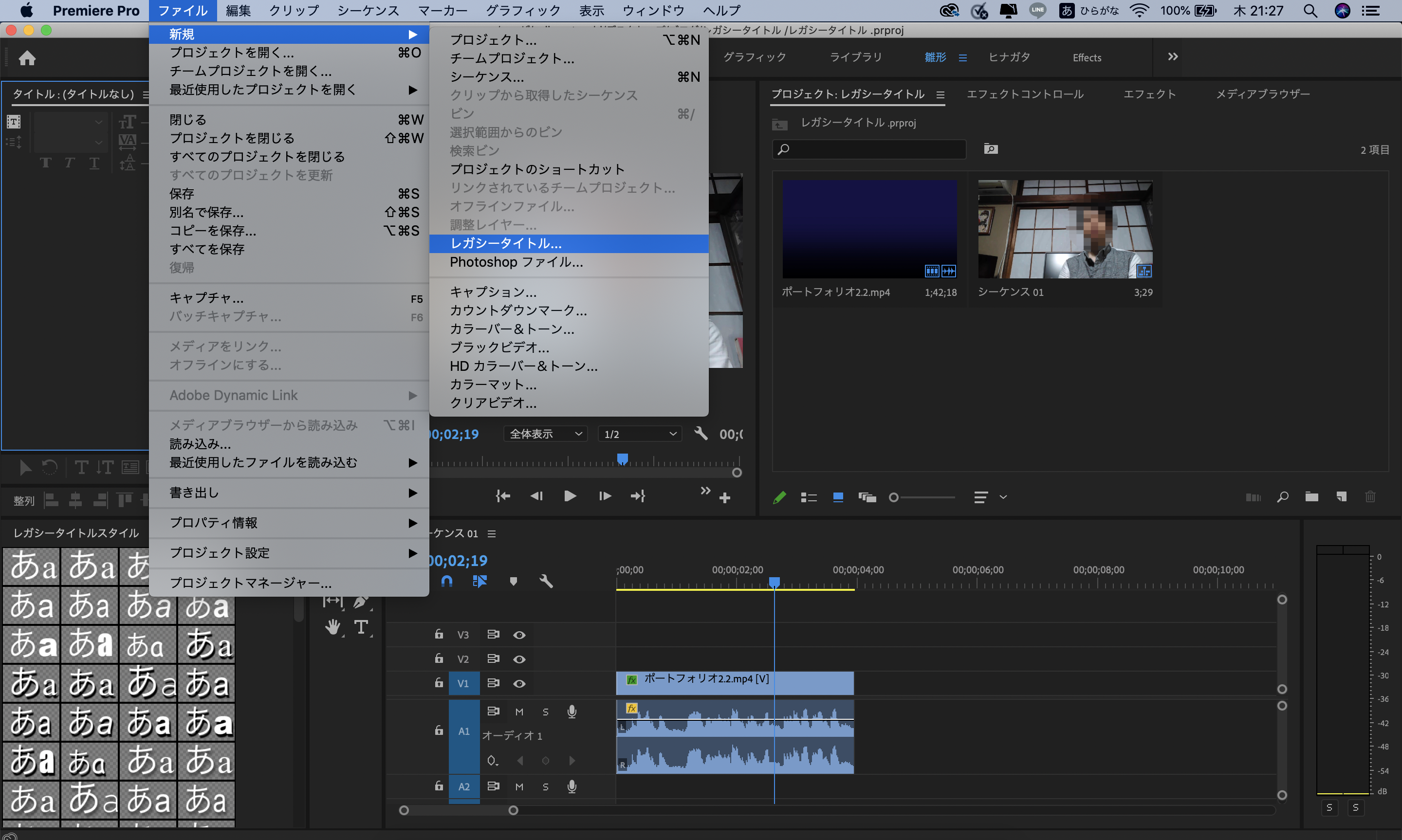
ビデオ設定は特にいじらなくて大丈夫です。
名前をつけて判りやすくしても良いですが、私はめんどくさいのでいつもつけていません笑
必要ならつけてください。
OKを押すとプロジェクトパネルに保存されます。
プロジェクトパネルからドラックしてタイムラインに入れます。
タイムラインに入れたものをクリックします。
レガシータイトルのTをクリックします。
次に文字を入れたいところにクリックします今回は自己紹介と入れます。
文字を入れたら矢印を押します。
矢印を押したら文字をドラックすることで移動できます。
文字をクリックすると上のTが2個並んでる数値をいじると大きさを変えることが出来ます。
もっと装飾を入れたい場合はレガシタイトルプロパティをクリックします。
フォントファミリーをクリックするとフォントを選ぶことが出来ます。
Youtubeなどは太い文字が好まれるの太い文字を選んでみましょう。
今回はヒラギノ角ゴstdを選んでみます。
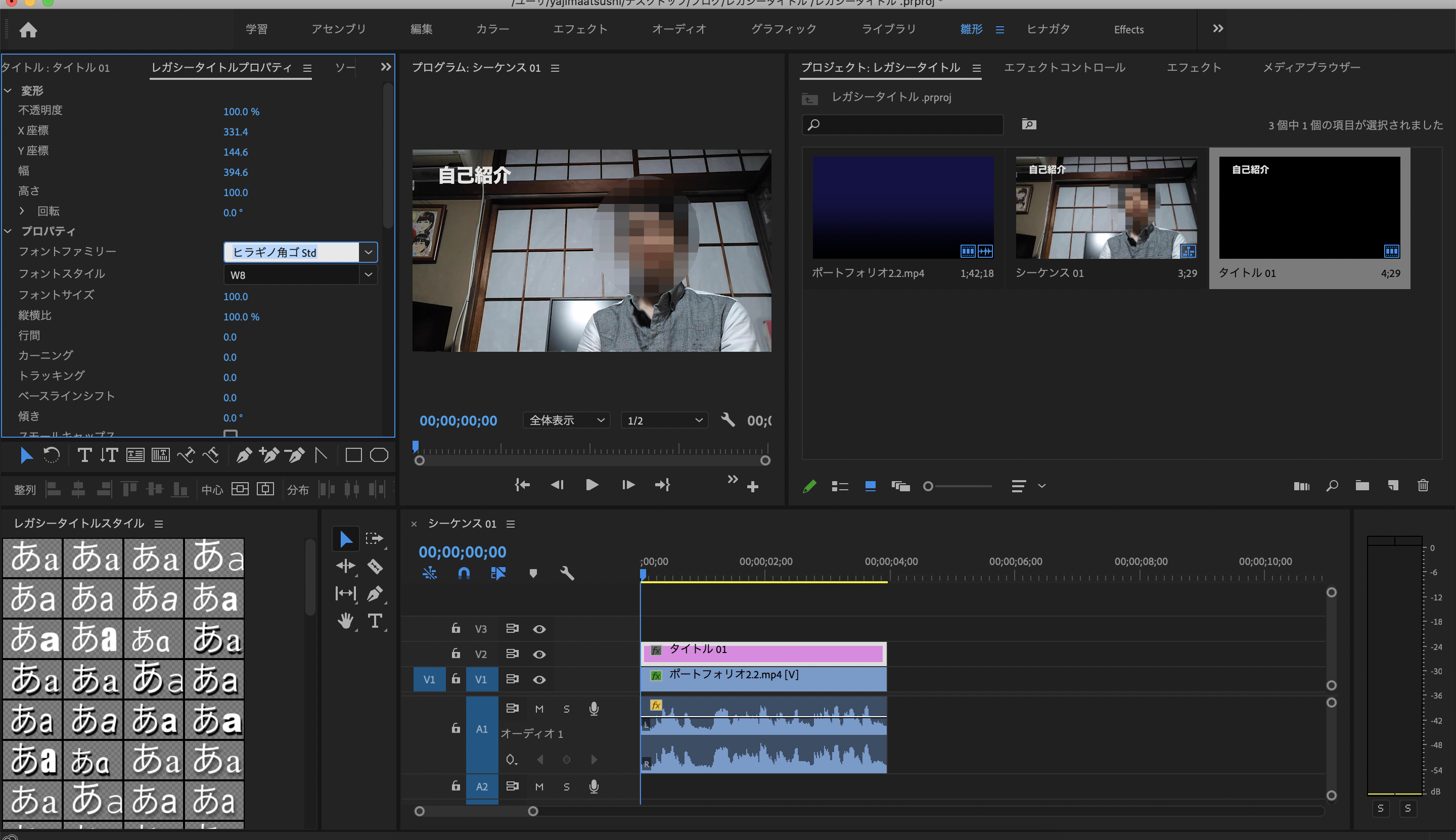
一旦戻って確認してみましょう。
文字が太くなったのが判ります。
レガシータイトルプロパティに戻ります。
下の方に塗りのカラーの色をクリックして下さい。
今回は水色を選びます。
一旦戻ります。
色が反映されました。
次にストロークを入れます。
ストロークとは文字の枠みたいなものです。
ストロークの外側の追加を押して下さい。
カラーを白に変えます。
サイズを10だと細いので20位に変えます。
次に影をクリックします。
カラーを白にします。
距離を大きくすると影の位置が離れます。
今回は0にします。
サイズを40にします。
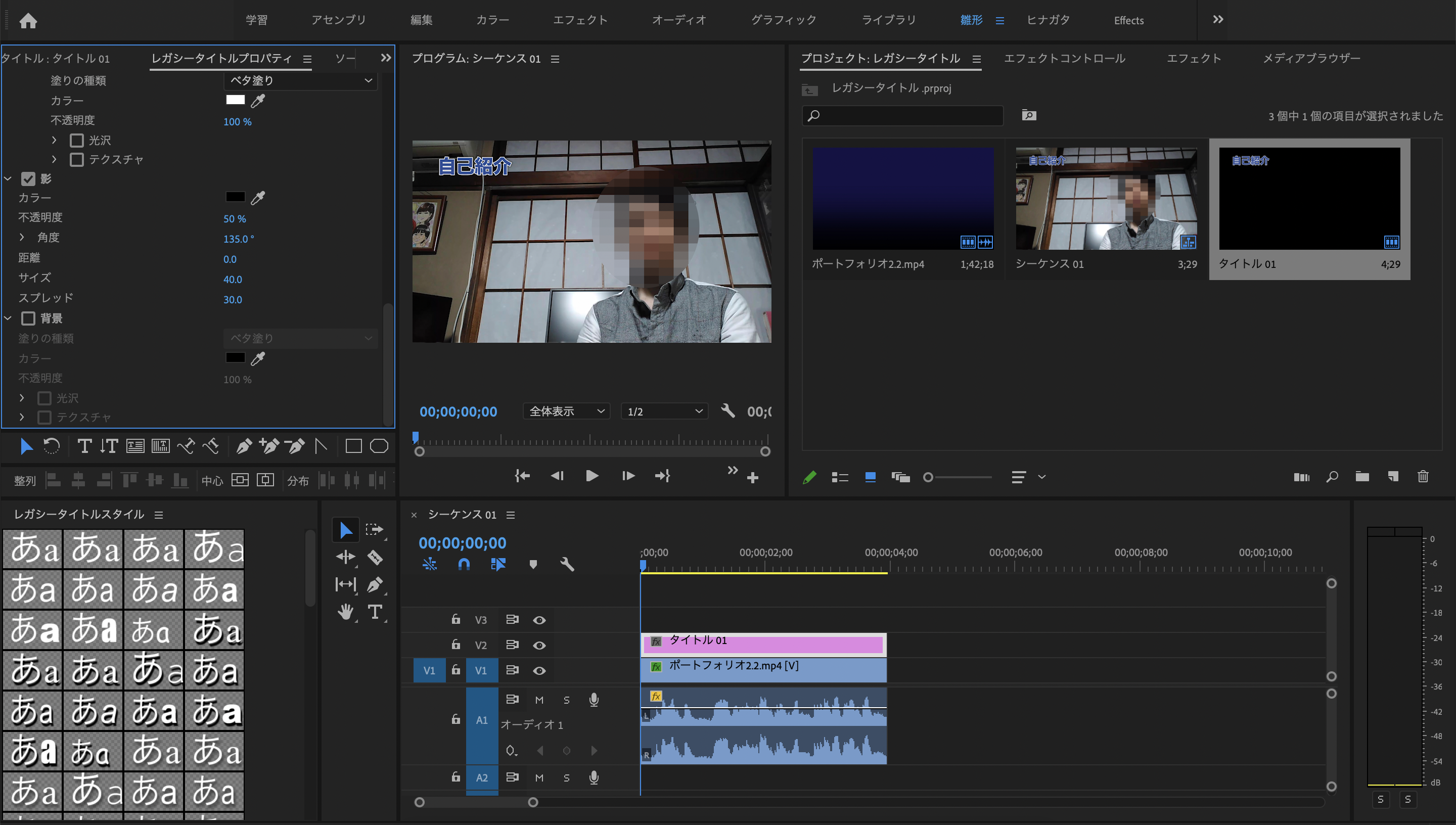
一度見てみましょう。
もしかしたらみたことあるかもしれませんがYoutuberのまなぶさん風テロップになりました。
一度作ってしまえば保存ができるので次回は1クリックで出来ます。
保存方法ですがレガシータイトルの横の三本線をクリックして下さい。
新規スタイルとあるのでクリックします。
名前を入れて保存します。
そうすると今作ったものが保存されます。
レガシータイトルをクリックすると今まで作ったものに変えることが出来ます。
作るのは少しめんどくさいですが一度作ってしまえば簡単なので少しずつ増やして行きましょう。
以上がレガシータイトルの説明になります。
お疲れ様でした。
高速テロップ2記事もマスターすると便利です。
最低でも
「レガシータイトルを使った高速テロップの入れ方について」は
マスターしておいた方が良いでしょう。



13日目はこちら














